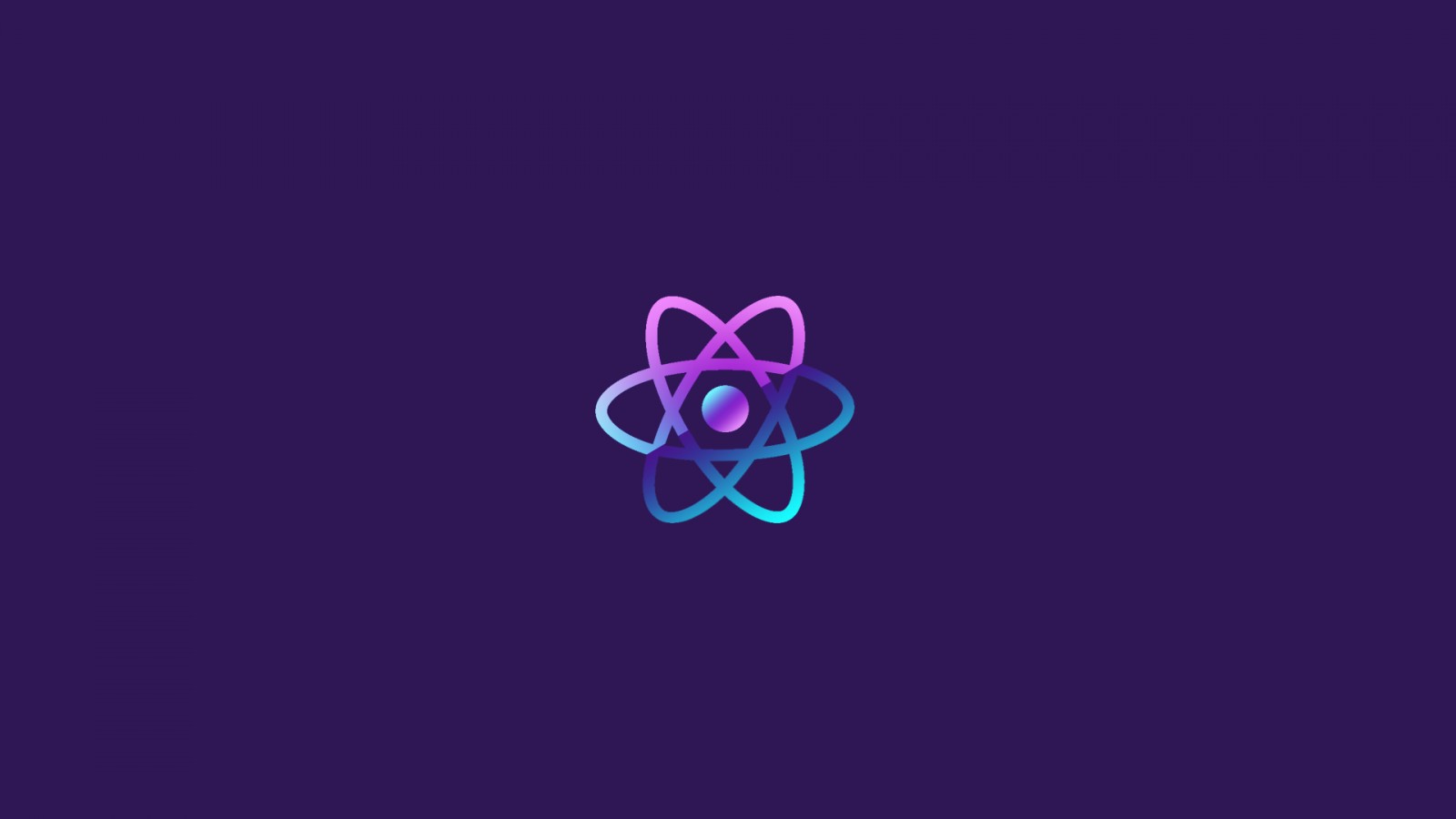Mobile
-
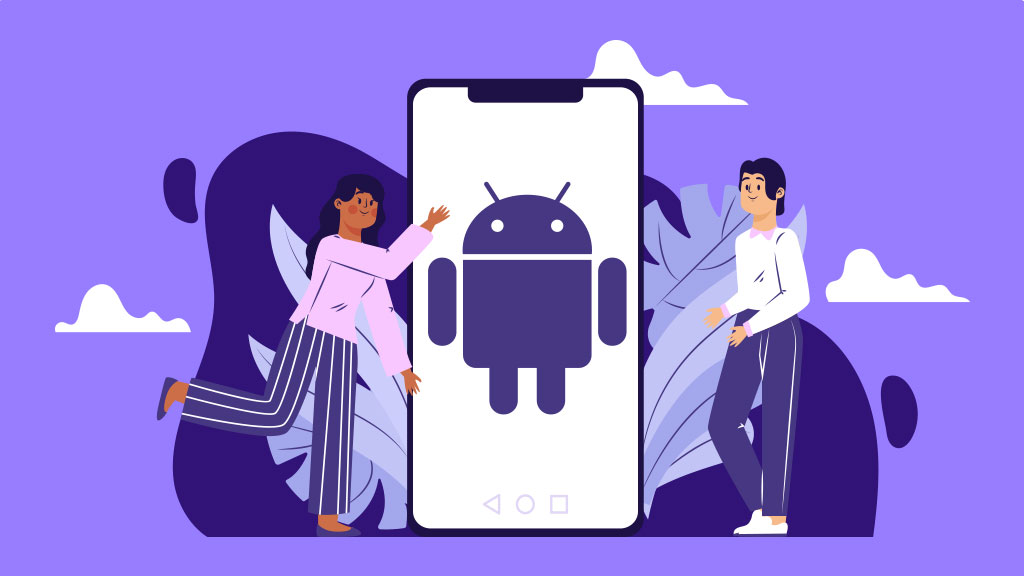
니들은.. 수동배포 같은거 하지마라.. 😎
Android앱에 Fastlane과 Firebase App Distribution을 통한 CD 자동배포 적용하기
2021-07-17 00:06
재직중인 회사의 기술블로그에 올리브영 안드로이드 테스트앱 자동배포하기라는 제목으로 글을 기재했는데, 사족을 지우고 조금 더 깔끔하게 개인 블로그에도 남겨보고 싶어 글을 일부 수정해서 가져왔다. (회사 블로그에 글을 작성할 땐 왠지 모르게 괜한 사족을 붙여 둥글둥글한 느낌으로 작성하게 된다..) 참고로 부제는 니들은.. 수동배포 같은거 하지마라.. 😎 그럼,, Start~! 📢 테스트앱 올라갔어요! 우리 회사에서 서비스하고 있는 ‘올리브영’ 앱은 PlayStore Beta로 테스트앱 관리를 하고 있었다. feature 단위 건의 개발이 완료되면 버전별로 테스트 앱을 배포하고 QC를 진행하는 방식인데, 가장 기본적인 방법일 수도 있지만 이게 여간 짜증나고 불편한 것이 아니다. 1. 테스트앱을 제공하는데 너무 많은 시간이 걸린다. 개발이 완료되면 앱을 빌드한뒤 플레이스토어에 업로드해야한다. 우선 2차 인증을 거친 구글 로그인을 해야하고 적당한 릴리즈노트와 함께 앱을 업로드하면, 앱파일을 첨부하는데 일정 시간을 소요한뒤에 앱을 제출할 수 있다. 업로드가 완료되면 바로 제공되는 것도 아니고, 약 30분의 ‘출시준비중’ 단계를 대기한 후에 테스터들에게 앱이 제공된다. 2. 앱이 제공되고나면 QA엔지니어에게 직접 알려야한다. 앱이 제공되고나면 QA엔지니어에겐 누가 알려줄까? That’s Me..^^.. 🧚♀️ 앱 업로드 후 30분동안 ‘출시준비중’ 상태를 뺑글뺑글 도는 것을 지켜보다가, 출시가 완료되면 QA엔지니어에게 호다닥 달려가서 알려준다. (호외요 호외~) 3. 테스터가 추가될때마다 일일이 추가해야하고, 오랫동안 기다려야한다. 신규 테스터를 추가하기 위해서는, (1) 플레이스토어 계정을 전달받아야하고 (2) 전달받은 계정에 수기로 권한을 등록해야한다. (3) 권한을 획득한 테스터는 플레이스토어에서 ‘베타 참여하기’ 버튼을 누른 뒤 (4) 약 4시간을 기다려야 테스트앱을 다운받을 수 있다. 이게 진짜 별거 아닌 것 같은데, 많이 들어올 땐 하루에도 몇번씩 이 문의가 들어온다. (바빠 죽겠는데 권한 추가하고 가이드 메일까지 보내줘야함. 환장할 노릇..) 4. 이전 버전을 테스트할 수 없다. 한번에 1개의 버전만 테스트가 가능하다. 그나마 TestFlight는 ‘이전 빌드 보기’통해 과거 버전의 앱도 설치할 수 있어서, iOS는 이 방법으로 기능별 버전을 분리해서 QC를 진행하고 있는데, 플레이스토어는 가장 최신 버전의 앱만 제공할 수 있어 동시다발적으로 여러개의 QC를 태울땐 난감해진다. 또 프로덕트에 앱이 출시되고나면, 자연스레 Beta에 등록된 앱이 이전 버전이 되면서 무효화 되기 때문에 Beta앱을 또 다시 빌드해서 등록해주어야한다. 안 그래도 챙겨야할게 한두개가 아니라 바쁜 배포날.. 또 하나의 배포 태스크인셈.. 매번 할때마다 너무 비효율적이라고 생각했다. 🤷 Bitrise가 아니라 fastlane을 선택한 이유 회사 블로그엔 글을 쓸때 이 부분을 엄청 구구절절하게 썼는데, 사실 원래는 무조건 Bitrise를 쓰고싶었다.. 허락도 받고 예산확보까지 받아놨는데… 내부망에서만 접근가능하도록 구성된 Git 환경 때문에 처참하게 적용 실패했다. 😔 너무 익숙해져서 내부망에서만 접근 가능하다는걸 깜박했던 것 같다. 🧚♀️: 마젤토브 힘내봐.. 마젤토브 빌드해봐.. 🤖: (뭐래..) 근래 블로그에서 했던 드립중에 가장 맘에 드는 드립 Android도 iOS만큼 fastlane과 궁합이 괜찮을까? 굳이 이야기해보자면, 일단 다 떠나서 Firebase Distribution으로 테스트앱을 제공하자는 목표가 1차적으로 설정되어 있었고, 그 과정에서 Firebase의 공식 document에서도 fastlane 연동방법을 공식적으로 안내해주는것을 보고 괜찮겠군 싶었다. 어차피 iOS 앱에도 fastlane 적용중이었고.. 나중엔 젠킨스까지 연동해서 CI까지 쉽게 적용할 수 있을 것 같아서 마음에 들었다. 🎬 본격적인 적용기! 🏃 이제 적용해보자! 자 이제 플랫폼 검토가 끝났으니 적용을 해야한다. Firebase 공식문서인 Distribute Android apps to testers using fastlane을 참고해서 쉽게 적용할 수 있었다. 1. Google 자격증명 획득 서비스 연동을 위해 API키를 생성하고 Google PlayStore에 등록해줘야한다. 스크린샷을 첨부했으나, 회사 보안 지침상 문제가 될만한 내용들은 모두 가렸고 그나마 노출되는 정보는 스크린샷을 촬영하기위한 테스팅 정보들이다. (열심히 가리느라 힘들었다 💦) 1. Google Play Console > 설정 > API 액세스 > 새 서비스 계정 만들기 > Google Cloud Platform 링크 클릭 2. 'Google Play Android Developer' 프로젝트 선택 > 서비스 계정 만들기 클릭 3. 서비스 계정 정보 입력. 이 때 역할을 필수로 '서비스 계정 사용자'로 설정해주어야 한다. 4. 서비스 계정이 생성되었으면, '키 관리' 메뉴로 이동 5. 키 추가 > 새 키 만들기 > JSON > 만들기 클릭 후 생성된 키를 기기에 저장 6. 다시 1번의 Google Play Console로 돌아오면 신규 서비스계정이 생성된것을 확인할 수 있다. 여기서 '액세스 권한 부여' 버튼을 클릭 7. '앱 권한' 메뉴에서 타겟 앱을 설정하고, '계정 권한' 메뉴에서 '관리자 권한'을 부여한 후 '사용자 초대' 버튼을 클릭하여 완료 2. Firebase App Distribution 활성화 Firebase console에서 App Distribution 메뉴에 진입하여 기능을 활성화해준다. 3. fastlane 설치 macOS 기준으로 fastlane 설치하는 방법을 설명한다. 터미널에서 하기 명령어를 실행하여 fastlane을 설치한다. $ brew install fastlane 프로젝트 경로로 이동하여, fastlane을 초기화해준다. 해당 과정에서 패키지명과 위 사전작업 단계에서 설정한 JSON 파일 경로를 입력하게 된다. ~/workspace$ fastlane init (옵션) fastlane이 정상 설치 되었는지 확인하려면 아래 명령어를 입력해준다. ~/workspace$ bundle exec fastlane test 4. fastlane과 Firebase App Distribution 연결 fastlane을 Firebase App Distribution과 연결해준다. ~/workspace$ fastlane add_plugin firebase_app_distribution 하기 명령어를 입력하여 인증을 위한 Google Auth URL을 받아온다. ~/workspace$ bundle exec fastlane run firebase_app_distribution_login > Open the following address in your browser and sign in with your Google account: > https://accounts.google.com/o/oauth2/auth.... 터미널에서 출력된 페이지 URL을 브라우저로 실행하여 인증한 뒤, 반환되는 인증코드를 콘솔에 입력하면 Refresh Token이 발급된다. 해당 토큰을 환경변수로 설정해준다. $ export FIREBASE_TOKEN={token} 5. 배포 lane 설정 마지막으로 배포를 위한 lane 명령어를 생성한다. workspace의 ./fastlane/Fastfile 파일을 열어 하기 블록을 추가해준다. ... desc "Lane for distribution" lane :distribute do gradle( task: "assembleDevelop", build_type: "Release" ) firebase_app_distribution( app: "(Firbase App ID)", groups_file: "fastlane/testers-groups.txt", release_notes_file: "fastlane/release-notes.txt", debug: true ) end 각 설정값 별 상세 옵션은 Firebase App Distribution - 3단계: Fastfile 설정 및 앱 배포 문서에서 확인하실 수 있다. 우리 앱은 앱개발담당자/QA/기획자/협력사 정도로 구분해서 각 테스터들 그룹을 만들고, 해당 그룹의 정보가 위치한 txt 파일을 바라보도록 설정했다. 릴리즈노트도 이런식으로 작성하면 관리에 더 용이하다. 🚀 배포 시작 실행 이제 번거로운 빌드-업로드-배포-확인요청 4단계를, 단 한줄만으로 완료할 수 있다! $ fastlane distribution # 만약 gradle permission dined 오류가 발생한다면 하기 명령어로 권한 부여 후 재시도 해준다. ~/workspace$ chmod +x gradlew 👾 테스터 추가 이제 마지막으로 테스터들을 추가해야한다! 일일이 메일계정을 취합받아서 등록하는 방법과 URL을 통해 직접 참여할 수 있도록 유도하는 방법이 있는데, 당연히 후자로 ㄱㄱ Firebase console에서 초대 링크 > 새 초대 링크 > 그룹 선택 > 링크 만들기 클릭 💁 QA 엔지니어 초대 위에서 만든 링크를 이제 QA 엔지니어들에게 전달하기만하면 된다. QA 엔지니어는 링크를 통해 테스트앱을 설치할 수 있다. 이때, ‘App Tester’라는 앱을 설치하면 향후에도 계속 편하게 테스트앱을 받아볼 수 있다. 테스터들은 링크를 클릭한 후 이메일 주소를 입력하면, 메일에서 Firebase의 친절한 안내를 따라 앱을 설치할 수 있다. 마치며 회사블로그에 글 실으려고 처음으로 만들어본 주작 톡.. 거창하게 자동배포 어쩌고 하긴했는데, 사실 약 반년간 이 프로젝트하면서 비효율적인 부분이 너무 많고 날이 갈면 갈 수록 점점 바빠져서 충분히 개선 될 수 있을 부분들에 더 이상 힘 쏟고 싶지 않았다. 🤢 Firebase App Distribution 적용하는 것도 벼르고 벼르던 일 중에 하나였는데 드디어 해내서 정말 기분 좋다ㅠㅠ! 이제 하루 30분 정도 아꼈으니 일주일동안 약 2시간 정도는 개발 더 할 수 있다.. 🥳 (기뻐야하는데 왜 눈물이 나지..)
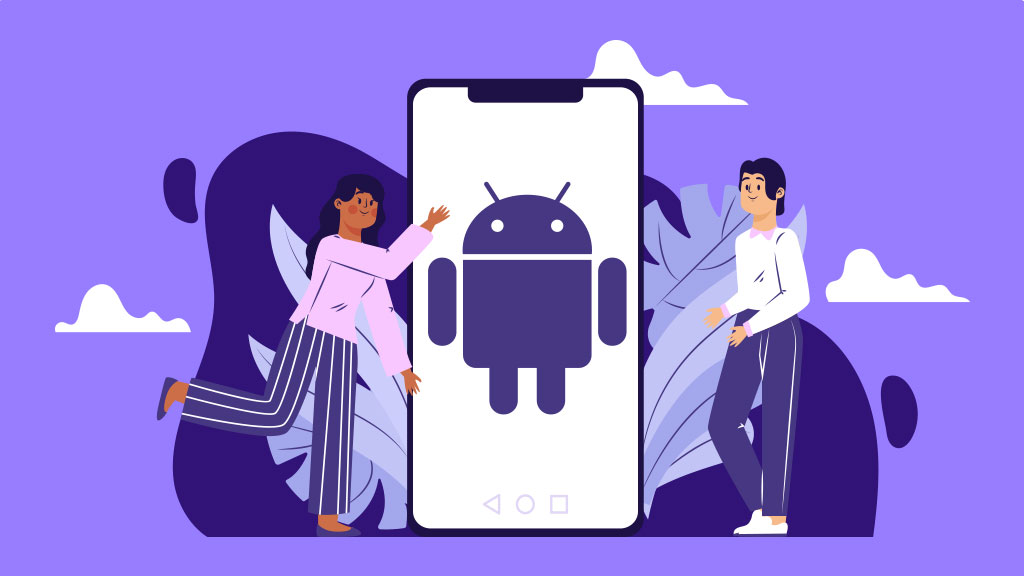
-

Tech / Mobile / ReactNative
Android와 iOS에서 ReactNative NativeBridge 구현하기
Kotlin과 Swift 환경에서의 ReactNative 브릿지 구성
2020-04-27 11:23
Firebase Analaytics 연동을 해야하는데, react 단에서 발생되는 이벤트를 각 OS의 Analytics 대시보드로 나타내야했다. React Native Firebase 라이브러리가 있긴했지만 나중에 커스텀하게 이벤트를 정의하다보면 제약사항이 많을 것 같아 직접 NativeBirdge를 구현해보기로 했다. Android (Kotlin) 브릿지 생성 네이티브 브릿지를 만들기 위해서는 구현부인 Module 클래스와 모듈을 패키징하기 위한 Package 클래스를 생성해야한다. Module 클래스 구현 ReactContextBaseJavaModule를 상속받은 클래스를 생성한다. class AnalyticsModule(reactContext: ReactApplicationContext) : ReactContextBaseJavaModule(reactContext) { override fun getName(): String { return "SomeMoudule" } } 이 때 getName(): String 메소드를 상속받아서 모듈 이름을 반환해주면 된다. 그리고 나면 구현하고자 하는 코드들을 메소드 단위로 작성하고, 메소드 레벨에 @ReactMethod 어노테이션을 태그해주면 react에서 해당 메소드들을 사용할 수 있다. 대충 아래와 같은 모양이다. import com.facebook.react.bridge.ReactApplicationContext import com.facebook.react.bridge.ReactContextBaseJavaModule import com.facebook.react.bridge.ReactMethod class SomeModule(reactContext: ReactApplicationContext) : ReactContextBaseJavaModule(reactContext) { override fun getName(): String { return "SomeModule" } @ReactMethod public fun someMethod(someParameter: String) { // TODO What you want to do } } Package 클래스 구현 위에서 만든 모듈을 react에서 사용하기 위해 Package 클래스를 생성하여 Application 단과 연결해주어야 한다. 패키지는 여러개의 모듈을 한번에 패키징해서 반환하기때문에, 앱 당 1개만 있어도 되며 혹은 라이브러리화하여 큰 기능 단위로 하나로 묶어도 된다. import android.view.View import com.facebook.react.ReactPackage import com.facebook.react.bridge.NativeModule import com.facebook.react.bridge.ReactApplicationContext import com.facebook.react.uimanager.ReactShadowNode import com.facebook.react.uimanager.ViewManager import java.util.* class SomePackage : ReactPackage { override fun createNativeModules(reactContext: ReactApplicationContext): MutableList<SomeModule> { return mutableListOf(SomeModule(reactContext)) } override fun createViewManagers(reactContext: ReactApplicationContext): MutableList<ViewManager<View, ReactShadowNode<*>>> { return Collections.emptyList() } } 만약 여러개의 모듈을 하나로 패키징하고 싶다면, 해당 모듈들의 공통 부모가 되는 BaseModule 클래스를 상속받게 한 뒤 createNativeModules()의 반환값을 MutableList<BaseModule>로 반환해주면 된다. Application 연동 아마 ReactNative 최초 작업 시 GettingStart를 진행하면서 앱의 Application 클래스에 ReactApplication을 상속받아 getReactNativeHost(): ReactNativeHost 메소드를 구현했을 것이다. 이 때 반환하는 ReactNativeHost 인스턴스 중 getPackages(): List<RyeactPackage> 메소드에, 위에서 구현한 패키지를 리스트에 추가하여 반환하면 된다. override fun getPackages(): List<ReactPackage> { val packageList = PackageList(this).packages packageList.add(AnalyticsPackage()) return packageList } iOS (Swift) 브릿지 생성 swift 개발환경인 경우 .swift 클래스에 코드 구현부 작성 후 .m 클래스를 통해 Objective-C인 ReactNative 환경에서 사용할 수 있도록 연결해주어야 한다. Module 클래스 구현 iOS에서는 따로 상속받아야할 클래스가 없어서 굳이 모듈..은 아니고 그냥 구현체 클래스라고 불러도되지만, react에서 동일한 코드로 각 OS를 호출하기 위해서는 Android에서 구현한 모듈명과 같은 클래스명을 사용해주어야한다. 따라서 똑같이 모듈이라고 칭했다. @objc(SomeModule) class SomeModule: NSObject { } 자유롭게 클래스를 생성하되 클래스 레벨에 @objc 어노테이션을 태그하여 사용하고자하는 클래스명을 명시 해주어야 한다. 그 다음은 구현하고자 하는 코드들을 메소드 단위로 작성하고, 메소드 레벨에 똑같이 @objc 어노테이션을 사용하여 react에서 접근할 수 있도록 한다. 대충 아래와 같은 모양이다. @objc(SomeModule) class SomeModule: NSObject { @objc func someMethod(_ someParameter: String) { // TODO What you want to do } } 이때 주의할 점은 첫번째 파라미터 앞에 ‘_‘(underscope)를 넣어주어야 한다. 그렇지 않으면 @objc 어노테이션에 파라미터명을 모두 명시를 해주어야하는데, .m에서 Objective-C를 연결할 때 첫번째 파라미터로 함수명을 넘기기 때문에 실제 메소드 파라미터갯수와 일치하지 않는 오류가 발생한다. Objective-C 브릿지 구현 위에서 말한대로 Objective-C와 연동하기위한 .m 클래스를 생성해주어야 한다. (ReactNative iOS 표준이 swift였으면 이런 번잡한짓 안 해도 될텐데..) 우선 <React/RCTBridgeModule.h> 헤더파일을 import 받은 뒤 interface를 작성해주어야한다. interface 작성을 위해서는 RCT_EXTERN_MODULE와 RCT_EXTERN_METHOD 키워드를 사용하여 모듈명과 메소드명을 적어주면 된다. #import <React/RCTBridgeModule.h> @interface RCT_EXTERN_MODULE(SomeModule, NSObject) RCT_EXTERN_METHOD(someMethod:(NSString *)someParameter) @end 메소드 인터페이스를 작성할때, 첫번째 파라미터에 메소드명을 명시해주어야한다. 이게 파라미터가 없는 상황과 1개인 상황, 그리고 다수개인 상황에서 작성이 조금 헷갈리는데, 대충 아래처럼 사용하면 된다. RCT_EXTERN_METHOD(someMethod) RCT_EXTERN_METHOD(someMethod:(NSString *)param) RCT_EXTERN_METHOD(someMethod:(NSString *)param1 param2:(NSString *)param2) RCT_EXTERN_METHOD(someMethod:(NSString *)param1 param2:(NSString *)param2 param3:(NSString *)param3) (정말 objective-C는 아무리봐도 정감이 안 간다.. 핵극혐..) React에서의 브릿지 사용 react에서 사용할 때는 별거 없이 NativeModules 상속받은 뒤, 구현한 모듈의 메소드를 호출해주면 된다. import { NativeModules } from "react-native"; const someConst = () => { NativeModules.SomeModule.someMethod("someParameter") } 브릿지 생성이나 연동이나 iOS가 훨씬 손도 덜 가는 것 같긴한데, 정작 swift 연동 때문에 iOS에서 삽질을 오래했다ㅠㅠ 대체 왜 아직도 legacy Java와 Objective-C를 표준 가이드로 제공하는지 모를일이다..

-
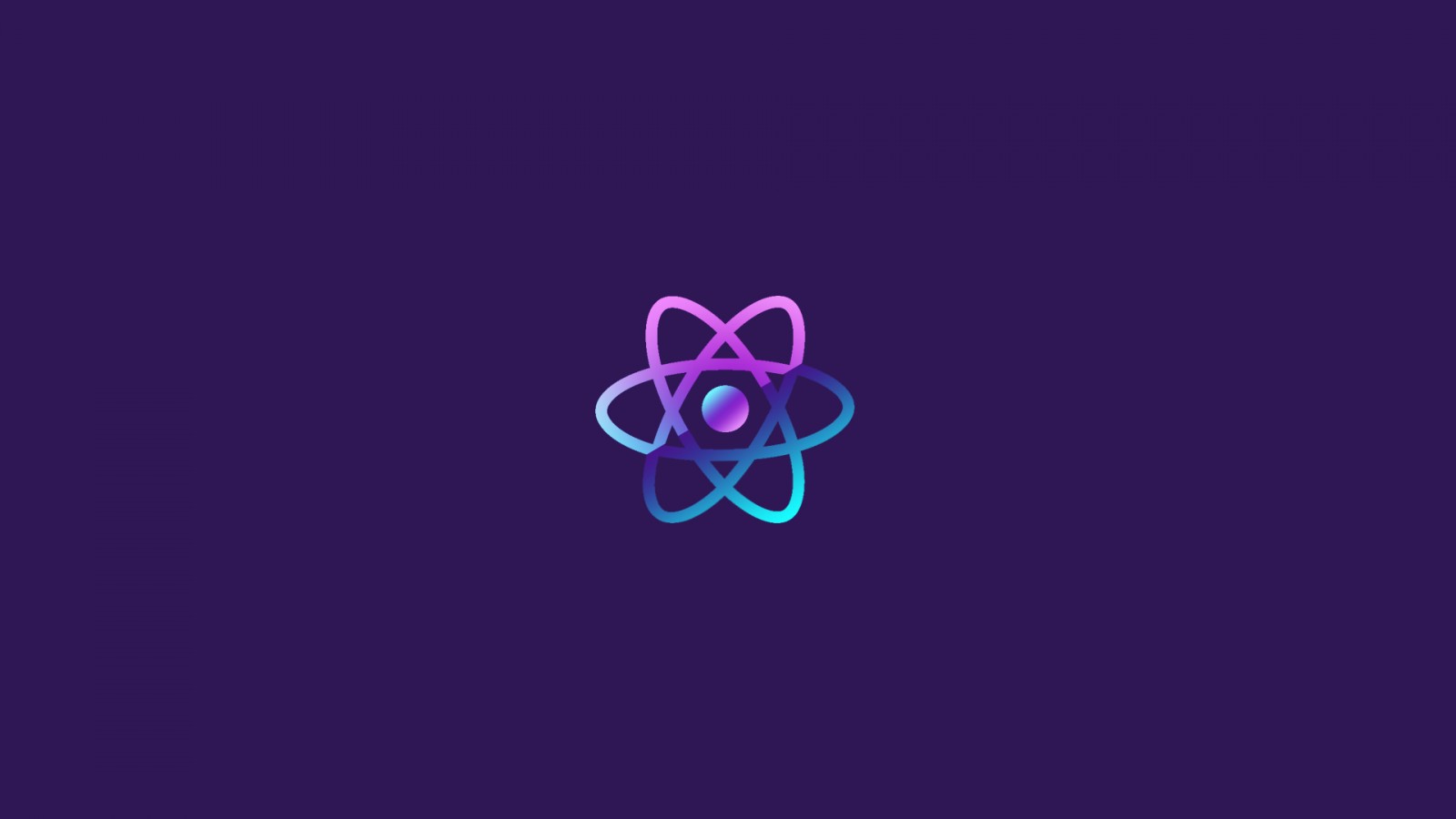
Tech / Mobile / ReactNative
Mac에서 ReactNative 프로젝트 환경 구성하기
Xcode와 Android Studio를 통한 개발환경 구성
2020-02-20 23:43
Mac(OSX) 셋팅 - iOS 개발 환경 구성 Mac(OSX) 환경에서 Xcode를 사용하여 iOS 앱을 빌드하는 방법을 설명한다. 패키지 설치 Homebrew 설치 # 설치 여부 확인 $ brew --version - bash: brew: command not found # 설치 명령어 실행 $ /usr/bin/ruby -e "$(curl -fsSL https://raw.githubusercontent.com/Homebrew/install/master/install)" # 설치 완료 확인 $ brew --version Homebrew 2.2.6 Homebrew/homebrew-core (git revision 68e2e; last commit 2020-02-20) Homebrew/homebrew-cask (git revision e881d1; last commit 2020-02-20) Node.js 설치 # 설치 여부 확인 $ node --version -bash: node: command not found # 설치 명령어 실행 $ brew install node # 설치 완료 확인 $ node --version v13.8.0 $ npm --version 6.13.7 Watchman 설치 # 설치 여부 확인 $ watchman --version -bash: watchman: command not found # 설치 명령어 실행 $ brew install watchman # 설치 완료 확인 $ watchman --version 4.9.0 ReactNative CLI 설치 # 설치 여부 확인 $ react-native --version -bash: react-native: command not found # 설치 명령어 실행 $ npm install -g react-native-cli # 설치 완료 확인 $ react-native --version react-native-cli: 2.0.1 react-native: 0.61.5 Cocoapods 설치 # 설치 여부 확인 $ pod --version -bash: pod: command not found # 설치 명령어 실행 $ sudo gem install cocoapods # 설치 완료 확인 $ pod --verison 1.8.4 Yarn 설치 # 설치 여부 확인 $ yarn --version -bash: yarn: command not found # 설치 명령어 실행 $ brew install yarn # 설치 여부 확인 $ yarn --version 1.22.0 Xcode 설치 앱스토어 접속 후 Xcode 설치 (11버전 이상의 최신버전 설치) 오래걸리므로 설치 버튼 클릭 후 커피타임☕️을 갖는다. 프로젝트 import Clone project $ git clone {PROJECT_PATH} 패키지 설치 # 프로젝트 path로 이동 $ cd {PROJECT_PATH} # 패키지 설치 $ yarn install pod 설치 # ios 프로젝트 path로 이동 $ cd ios # pod 설치 $ pod install 프로젝트 설정 {project_path} > ios > InMyBag.xcworkspace 파일 실행하여 Xcode 실행 좌측 트리에서 최상단의 프로젝트 클릭하여 설정 화면 진입 설정 Sigining > Audomatically manage sigining 체크 해제 Mac(OSX) 셋팅 - Android 개발 환경 구성 Mac(OSX) 환경에서 AndroidStudio를 사용하여 Android 앱을 빌드하는 방법을 설명한다. 패키지 설치 node, watchman 설치 (Mac-iOS 환경 구성 단계에서 이미 설치한경우 skip) $ brew install node $ brew install watchman JDK 설치 $ brew tap AdoptOpenJDK/openjdk $ brew cask install adoptopenjdk8 AndroidStudio 설치 Android 스튜디오 다운로드 사이트에 접속하여 설치 Android file transper 설치 Android File Transfer 다운로드 사이트에 접속하여 설치 ADB 설정 및 디바이스 연결 .bah_profile을 열어서 ADB 환경변수 작성 # 환경변수 설정 여부 확인 $ adb --version -bash: adb: command not found # 설정파일 open $ open -e.bash_profile # Android ADB export ANDROID_HOME= #Android sdk path 입력 (ex: "/Users/oyis/Library/Android/sdk") PATH="${PATH}:$ANDROID_HOME/tools:$ANDROID_HOME/platform-tools" export PATH # 환경변수 설정 완료 여부 확인 $ adb --version Android Debug Bridge version 1.0.41 Version 29.0.5-5949299 Installed as /Users/oyis/Library/Android/sdk/platform-tools/adb 앱 빌드 기기 연결 실물 기기: 디바이스의 개발자모드 및 USB디버깅 활성화 된 상태에서 케이블 연결 애뮬레이터(AVD): Android Studio에서 AVD image 생성 앱 빌드 react-native cli로 빌드하는 방법 (react 코드를 수정중일 때 사용) # 프로젝트 path로 이동 $ cd {PROJECT_PATH} # 앱 빌드 $ react-native run-android AndroidStudio에서 앱 빌드 후 react-native에 연결하는 방법 (native 코드를 수정중일 때 사용) # Android 프로젝트 path로 이동 $ cd android # react-native 실행 및 연결 $ react-native start $ adb reverse tcp:8081 tcp:8081